2023-07-11 231
第一步:首先将Excel文档打开,然后会发现有图示的打印线时,不需要退出重新打开文档:
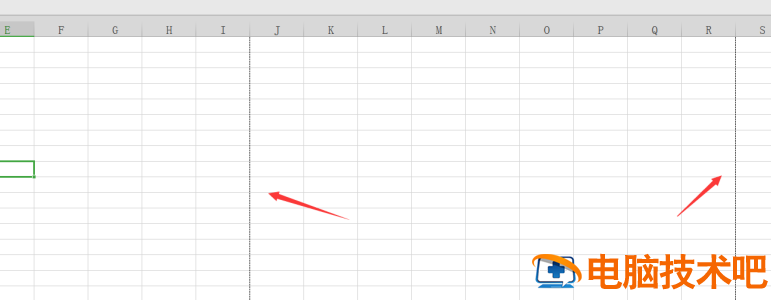
第二步:然后找到左上角,再点击左上角的【文件】,再点击【选项】:
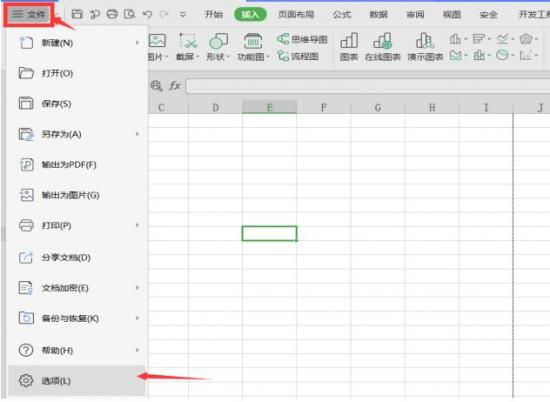
第三步:在选项里找到【视图】,点击【视图】之后会看到此时【自动分页符】前面是被勾选的状态:
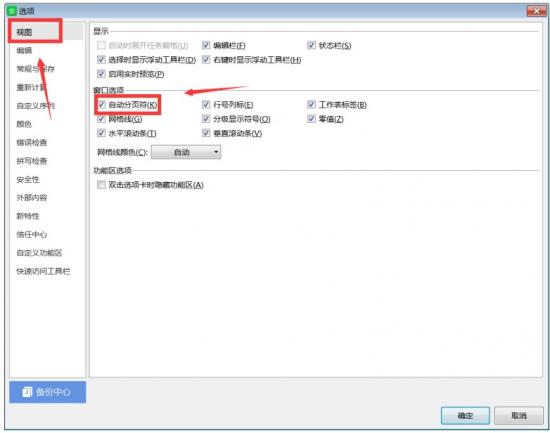
第四步:点击去掉【自动分页符】前面的勾,然后点击【确定】。
重新回到文档,会发现之前存在的打印线已经消失了:
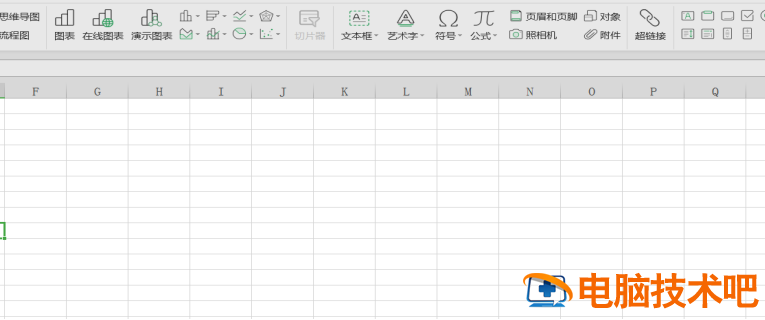
那么,在Excel表格技巧当中,为Excel去掉打印线的方法是不是很简单呢,你学会了吗?
原文链接:https://000nw.com/13742.html
=========================================
https://000nw.com/ 为 “电脑技术吧” 唯一官方服务平台,请勿相信其他任何渠道。
系统教程 2023-07-23
电脑技术 2023-07-23
应用技巧 2023-07-23
系统教程 2023-07-23
系统教程 2023-07-23
软件办公 2023-07-11
软件办公 2023-07-11
软件办公 2023-07-12
软件办公 2023-07-12
软件办公 2023-07-12
扫码二维码
获取最新动态
